 Для того чтобы ваш сайт на движке Вордпресс работал правильно, вам необходимо установить правильные настройки в файле .htaccess в WordPress, который располагается в корне вашего сайта. Он отвечает за безопасность и производительность ресурса, то есть играет большую роль, соответственно, вы должны обратить на него пристальное внимание.
Для того чтобы ваш сайт на движке Вордпресс работал правильно, вам необходимо установить правильные настройки в файле .htaccess в WordPress, который располагается в корне вашего сайта. Он отвечает за безопасность и производительность ресурса, то есть играет большую роль, соответственно, вы должны обратить на него пристальное внимание.
Вы должны помнить, что данный файл должен называться именно так, то есть перед «htaccess» обязательно должна стоять точка. В принципе, имя файла можно поменять в настройках – это делается для усиления безопасности сайта, и при желании вы достаточно легко сможете найти информацию об этом в сети Интернет. Также не забывайте о том, что на некоторых ОС те файлы, которые начинаются с «точки», просто-напросто не показываются.
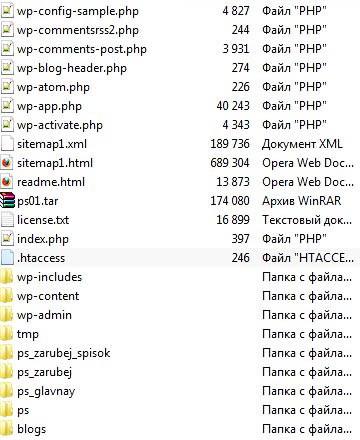
Редактируем файл .htaccess
Чтобы настроить файл .htaccess в WordPress вам нужно скачать его с сервера при помощи FTP клиента, впрочем, если вам совершенно не хочется с этим возиться, вы можете установить на сайт один из плагинов, позволяющих заниматься редактированием файлов, что располагаются на сервере, непосредственно из Панели администратора в Вордпресс. К примеру, можно использовать Robots Meta. Не забудьте перед началом настройки файла .htaccess в WordPress сохранить его изначальную версию на своём компьютере.
Итак, в стандартном файле должен быть вот такой код:
RewriteEngine On
RewriteBase /
RewriteCond %{REQUEST_FILENAME} !-f
RewriteCond %{REQUEST_FILENAME} !-d
RewriteRule . /index.php [L]
Человеку, который совершенно не знаком с разработкой сайтов, будет достаточно и этого. Однако если вы уже, более или менее, разбираетесь в коде, то вам наверняка будет полезно узнать о том, как именно можно настроить файл .htaccess на сайте Вордпресс. К примеру, если вы временами проводите какие-либо достаточно длительные работы на сайте, то вам следует добавить в файл .htaccess вот такой код:
RewriteEngine on
RewriteCond %{REQUEST_URI} !/zaglushka.html$
RewriteCond %{REMOTE_ADDR} !^0\.0\.0\.0
RewriteRule $ /zaglushka.html [R=302,L]
Он нужен для того, чтобы посетители ресурса попадали не на сам сайт, на котором могут возникать ошибки во время работы над ним, а на специальную страницу-заглушку, то есть временную страницу. Перед внесением данного кода вы должны прописать во второй строке имя страницы-заглушки, а в третьей – свой IP-адрес, чтобы самому не оказаться на временной странице.
Кроме того, следует добавить в файл и такой код:
RewriteEngine On
#Replace ?mysite\.com/ with your blog url
RewriteCond %{HTTP_REFERER} !^http://(.+\.)?mysite\.com/ [NC]
RewriteCond %{HTTP_REFERER} !^$
#Replace /images/nohotlink.jpg with your "don't hotlink" image url
RewriteRule .*\.(jpe?g|gif|bmp|png)$ /images/nohotlink.jpg [L]
Он нужен в том случае, если вы часто добавляете к своим постам изображения. Дело в том, что нередко посетители вашего сайта могут использовать ваши изображения на своих ресурсах просто поставив ссылку на картинку, находящуюся на вашем сервере. Это приведёт к увеличению загрузки сервера и, соответственно, ваш сайт начнёт работать медленнее. Такого допускать нельзя, если вы не хотите потерять читателей, и, прописав в файле .htaccess представленный выше код, вы сможете справиться с этой напастью.
Дополнительные материалы по настройкам файлов Вордпресс:
Хаки для файла functions.php в WordPress
Настройка файла header.php в WordPress
Файл .htaccess защитит сайт WordPress
Настройка файла Robots.txt в WordPress
Настройка файла wp-config.php в WordPress
